Външните монитори се предлагат със собствени настройкиза управление на стойности за яркост, контраст и RGB. RGB стойностите обикновено се задават от цветния профил, който използвате, но мониторът може да има контроли за промяна на тези стойности. Ако не се случи или ако бутоните на монитора ви са счупени, можете да използвате приложение, наречено ClickMonitorDDC.
RGB на външен монитор
ClickMonitorDDC има както преносима версия, така и инсталационна версия. Приложението може да управлява RGB на външен монитор, както и яркостта, контраста и силата на звука.
Стартирайте приложението и изберете вашия външен монитор. Поставете отметка в квадратчето RGB и отворете падащото меню до него. Изберете или цветните профили User1 или User2, ако другите двама нямат RGB стойности, които изглеждат добре на вашия монитор.

След като изберете цветния профил, можетеперсонализирайте RGB стойностите. Използвайте плъзгачите, за да промените съответните стойности. Цветовият профил на вашия монитор ще се актуализира в реално време, за да отразява новите стойности.
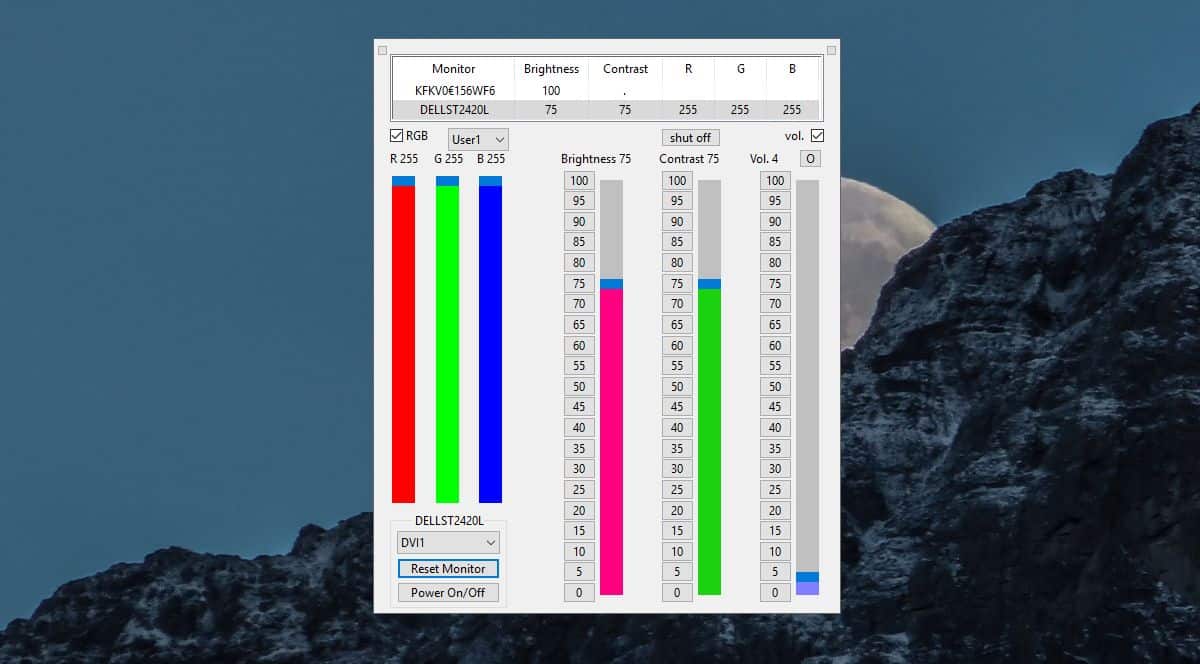
Ако случайно сте задали стойности, които влошават екрана ви, можете да щракнете върху бутона Reset Monitor в самото дъно, за да го върнете към настройките му по подразбиране.
Настройките за яркост, контраст и сила на звука работят по същия начин и те също се нулират, когато използвате опцията за нулиране на монитора.
За вътрешни дисплеи, т.е. тези, които са прикрепени към лаптоп, не можете да промените цветния профил и следователно, не можете да промените неговите RGB стойности.
Външните монитори обикновено позволяват на потребителите да се променяттези настройки. Можете също да промените цветния профил, зададен за външен монитор. Ако имате външен монитор, който не ви позволява да промените тези настройки, струва си да опитате това приложение да види дали можете да ги промените.
ClickMonitorDDC добавя икони в системната областкоито отчитат стойността на яркостта, контраста и силата на звука, която е зададена за външния монитор. Ако задържите курсора на мишката върху тези икони, можете да видите допълнителна информация за RGB стойността. Той няма да отчита цифри, зададени за вътрешния дисплей, въпреки че нивото на силата на звука, което отчита, ще бъде това за обема на вашата система, а не за вашия монитор.
Ако сте склонни да промените RGB стойностите навътрешен дисплей, ще откриете, че е изключително трудно и може да не е безопасно. Можете да опитате да проверите настройките за вашата графична карта и може да е в състояние да ви помогне. Вашият специализиран графичен процесор няма да бъде от полза тук, тъй като не показва вашия дисплей.












Коментари